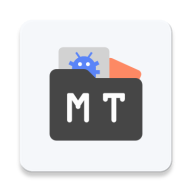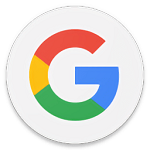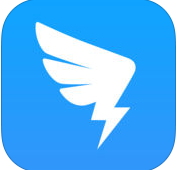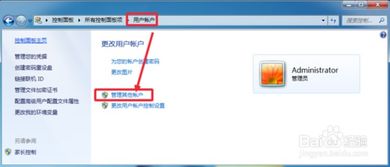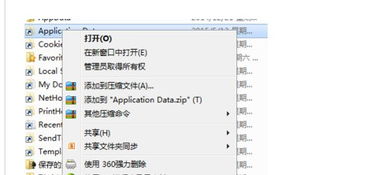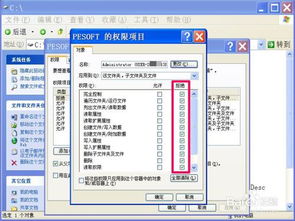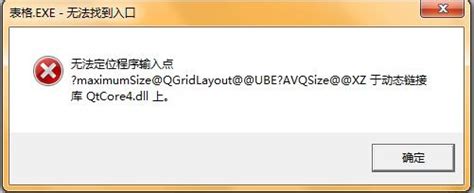轻松解决:“Documents and Settings”文件夹无法访问的困扰
当用户试图打开、读取、写入或修改Windows系统中的Documents and Settings文件夹时,可能会收到“拒绝访问”的错误消息。这种情况可能由多种原因引起,如文件或文件夹权限设置不当、文件或文件夹被其他进程占用、磁盘错误等。下面将介绍一些实用的解决方法,帮助用户解决Documents and Settings文件夹拒绝访问的问题。

1. 检查并修改文件夹权限
权限不足是导致文件夹拒绝访问的最常见原因之一。当用户没有足够的权限来访问文件夹时,操作系统会拒绝访问请求。以下是通过修改文件夹权限来解决问题的步骤:
1. 右键点击Documents and Settings文件夹,选中后选择“属性”。
2. 在“属性”窗口中,点击“安全”选项卡下面的“高级”按钮。
3. 在“高级安全设置”窗口中,选择“权限”选项卡。
4. 在权限列表中,找到并选择“拒绝类型”后的“everyone”,然后点击“更改权限”。
5. 在弹出的编辑窗口中,选中“拒绝类型”的“everyone”,点击“删除”按钮。
6. 接着,选择“允许类型”的“everyone”,点击“编辑”按钮。
7. 在编辑权限窗口中,确保选择了适当的权限(如读取、写入等),然后点击“确定”。
8. 一路点击“确定”按钮退出所有打开的窗口。
完成这些步骤后,您应该能够成功访问Documents and Settings文件夹。
2. 关闭占用文件的程序
如果Documents and Settings文件夹被其他进程占用,可能会导致访问被拒绝。您可以通过任务管理器查找并关闭占用该文件夹的程序:
1. 按`Ctrl+Shift+Esc`组合键打开任务管理器,或右键点击任务栏选择“任务管理器”。
2. 在任务管理器中,切换到“进程”选项卡。
3. 找到可能占用Documents and Settings文件夹的进程,右键点击该进程,选择“结束任务”。
请注意,结束某些进程可能会导致数据丢失或系统不稳定,因此请确保您了解该进程的作用。
3. 使用管理员权限运行程序
在某些情况下,以管理员权限运行程序可以解决文件夹拒绝访问的问题。右键单击需要访问Documents and Settings文件夹的程序或文件夹,选择“以管理员身份运行”,然后尝试再次访问该文件夹。
4. 删除锁定文件或进程
如果文件夹被其他进程锁定,您可以尝试找到并结束该进程,或者删除锁定文件。在任务管理器中查找占用文件的进程,并尝试结束它。如果无法结束进程,您还可以使用文件解锁工具来解锁文件夹。
5. 检查磁盘错误
磁盘错误也可能导致文件夹拒绝访问。您可以使用Windows系统自带的磁盘检查工具来检查和修复磁盘错误:
1. 打开“此电脑”或“我的电脑”。
2. 右键点击包含Documents and Settings文件夹的磁盘(通常是C盘),选择“属性”。
3. 在“属性”窗口中,切换到“工具”选项卡。
4. 点击“检查”按钮开始检查磁盘错误。
6. 格式化磁盘(慎用)
如果以上方法都无法解决问题,并且您不需要保留文件,可以考虑格式化磁盘。这将删除所有文件和文件夹,并重新设置文件系统。请注意,格式化磁盘将永久删除所有数据,因此在执行此操作之前务必备份重要文件。
1. 打开“此电脑”或“我的电脑”。
2. 右键点击需要格式化的磁盘,选择“格式化”。
3. 在格式化窗口中,选择适当的文件系统(如NTFS),并勾选“快速格式化”选项(如果不需要完全扫描磁盘)。
4. 点击“开始”按钮进行格式化。
7. 预防措施
为了避免“文件夹拒绝访问”导致数据丢失,您需要采取一些预防措施:
定期备份数据:将重要文件和文件夹备份到外部硬盘或其他存储设备上,以防止意外删除或损坏。
谨慎操作权限:在操作文件夹时,务必小心谨慎地管理权限。不要随意更改权限设置,以免导致“文件夹拒绝访问”的问题。
避免使用不安全的软件:某些软件可能包含恶意代码或病毒,它们可能会锁定文件或更改文件夹的属性,导致“文件夹拒绝访问”问题。确保您只安装来自可靠来源的软件,并定期更新和扫描计算机以防范病毒和恶意软件。
谨慎处理文件和文件夹:在处理文件和文件夹时,请小心谨慎,避免误删除或误修改。
使用专业的文件管理工具:如果您经常需要处理大量文件和文件夹,考虑使用专业的文件管理工具。这些工具通常提供更多的功能和更好的管理选项,可以帮助您更好地组织和保护文件和文件夹。
及时修复磁盘错误:定期检查磁盘错误并修复它们,以确保文件和文件夹的完整性和可访问性。
避免使用过于复杂的文件夹结构:过于复杂的文件夹结构可能会导致路径太长,从而引发“文件夹拒绝访问”问题。尽量保持文件夹结构简单明了,并避免创建过深的嵌套文件夹。
总结
“文件夹拒绝访问”是系统保护机制的一部分,旨在防止误操作和保护数据完整性。在处理此类问题时,请务必小心谨慎,以免造成数据丢失或其他更严重的问题。通过检查并修改文件夹权限、关闭占用文件的程序、使用管理员权限运行程序、删除锁定文件或进程、检查磁盘错误以及采取预防措施,您应该能够成功解决Documents and Settings文件夹拒绝访问的问题。
- 上一篇: 《大明英雄传的玩法深度解析》
- 下一篇: 上古神器2深度攻略:揭秘金三角的制胜之道
-
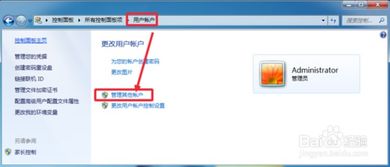 轻松搞定!Win10无法访问设备路径问题的终极解决方案资讯攻略11-10
轻松搞定!Win10无法访问设备路径问题的终极解决方案资讯攻略11-10 -
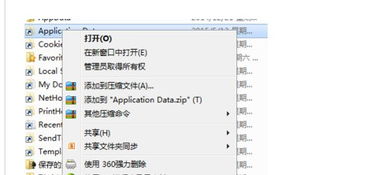 轻松解决“无法访问Application Data,拒绝访问”问题资讯攻略11-09
轻松解决“无法访问Application Data,拒绝访问”问题资讯攻略11-09 -
 轻松修复:解决‘无法访问G:\,函数不正确’的电脑难题资讯攻略11-05
轻松修复:解决‘无法访问G:\,函数不正确’的电脑难题资讯攻略11-05 -
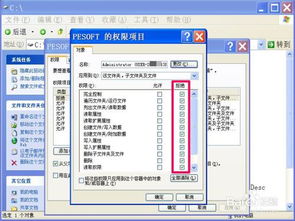 轻松解决!电脑删除文件时遇到“访问被拒绝”怎么办?资讯攻略12-04
轻松解决!电脑删除文件时遇到“访问被拒绝”怎么办?资讯攻略12-04 -
 电脑开始菜单无法打开?快来看解决方法!资讯攻略11-08
电脑开始菜单无法打开?快来看解决方法!资讯攻略11-08 -
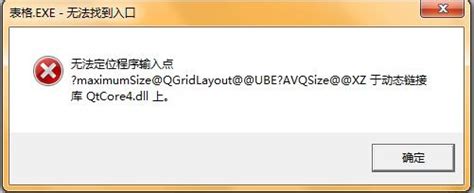 EXCEL 2007无法打开.xls文件怎么办?资讯攻略11-01
EXCEL 2007无法打开.xls文件怎么办?资讯攻略11-01